
Բովանդակություն:
- Հեղինակ John Day [email protected].
- Public 2024-01-30 09:46.
- Վերջին փոփոխված 2025-01-23 14:48.

Ինչպես փոխարինել պրոցեսորը Toshiba Satellite C55-A5300- ում
Քայլ 1: Գործիքներ

Ես օգտագործեցի ESD ժապավեն և 1.5 հատ Philips գլխի պտուտակահան:
Քայլ 2: Նայեք նոթբուքի հատակին

Շուռ տալ այն:
Քայլ 3: Հեռացրեք մարտկոցը

Դուք կարող եք հեռացնել մարտկոցը ՝ երկու ներդիրները հեռացնելով համակարգչի կենտրոնից և մարտկոցը բարձրացնելով:
Քայլ 4: Հեռացրեք կոշտ սկավառակի սկավառակը ծածկող վահանակը
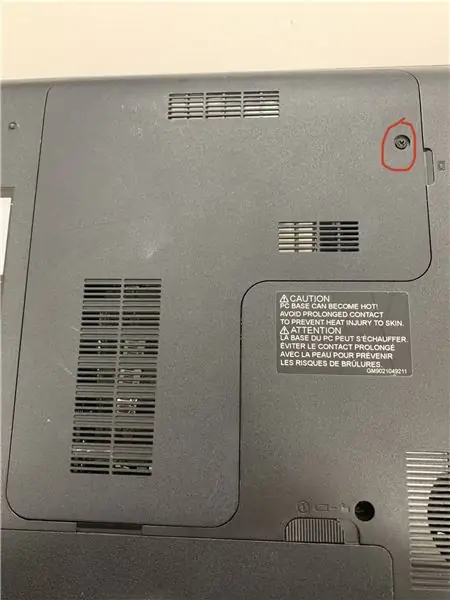
Այս վահանակը բարեբախտաբար հեռացնելու համար կա միայն մեկ պտուտակ:
Քայլ 5: Հեռացրեք հետևի վահանակը

Հետևի վահանակը հեռացնելու համար դուք պետք է հեռացնեք վերևում նկարում ցուցադրված բոլոր պտուտակները: Այնուհետև դուք պետք է հեռացնեք կոշտ սկավառակի սկավառակը ՝ այն բարձրացնելով և անկյունագծով քաշելով նավահանգստից:
Քայլ 6: Հեռացրեք պրոցեսորի երկրպագուն

Պտուտակեք նկարի վրա պատկերված չորս պտուտակները, և կափարիչը հեշտությամբ դուրս կգա:
Քայլ 7: Հեռացրեք սև ժապավենը (եթե այն կա)

Պարզապես քաշեք:
Քայլ 8: Վերջապես, փոխարինեք պրոցեսորը

Պրոցեսորը փոխարինելու համար հեռացրեք այն պահող սոսինձը, բարձրացրեք այն և նրբորեն տեղադրեք փոխարինող պրոցեսորը տեղում: Համոզվեք, որ շարեք ոսկե սլաքները:
Խորհուրդ ենք տալիս:
Ինչպես փոխարինել ձեր IPad մինի էկրանը, LCD- ը և բնակարանը. 12 քայլ

Ինչպես փոխարինել ձեր IPad մինի էկրանը, LCD- ը և բնակարանը. Երբ ձեր iPad mini- ի էկրանը կոտրվում է, դա կարող է լինել ծախսատար ամրագրում ցանկացած վերանորոգման վայրում: Ինչու՞ չխնայել որոշակի գումար և միևնույն ժամանակ չսովորել հիանալի նոր հմտություն: Այս հրահանգները կառաջնորդեն ձեզ վերանորոգման սկզբից մինչև վերանորոգման ավարտը
Ի՞նչ է պրոցեսորը, ինչ է այն անում և ինչպես լուծել այն: 5 քայլ

Ի՞նչ է պրոցեսորը, ինչ է այն անում և ինչպես լուծել այն. Ամեն օր այստեղ դուք օգտագործում եք «պրոցեսոր» տերմինները: կամ " պրոցեսոր " նետվում եմ շուրջը, բայց իսկապես գիտե՞ս, թե ինչ է դա նշանակում: Ես կանդրադառնամ, թե ինչ է CPU- ն և ինչ է այն անում, այնուհետև կանդրադառնամ պրոցեսորի ընդհանուր խնդիրներին և ինչպես հնարավոր է դրանք շտկել
Toshiba Satellite կրունկ - Steampunk: 3 քայլ

Toshiba Satellite Hinge - Steampunk. Այստեղ տեսանյութում կարող եք տեսնել խնդիրը: Ես մենակ չեմ դրանում, ինչպես ցույց կտա Google- ի արագ որոնումը: Նոթբուքը հիմնականում պատառոտվում էր ամեն անգամ, երբ ես բացում կամ փակում էի կափարիչը: Ես որոշեցի դա շտկել գերհագեցած մի եղանակով
Ինչպես բարձրացնել LAPTOP պրոցեսորը (և այլ զովացուցիչ նյութեր) ՝ դանդաղ/մահացած նոութբուքը դարձնելու համար ԱՐԱԽ ԼԱՊՏՈՊ: 4 քայլ

Ինչպես բարձրացնել LAPTOP պրոցեսորը (և այլ զով նյութեր) ՝ SLOW/DEAD նոութբուքը դարձնելու համար FAST Laptop! շատ հնացած … LCD- ն ջարդվեց, և հիմնական կոշտ սկավառակը բռնվեց, ուստի նոութբուքը, ըստ էության, մեռած էր … Տեսեք լուսանկարները
Ինչպես եմ դարակաշարով ամրացրել My Line 6 Pod կիթառի էֆեկտների պրոցեսորը. 10 քայլ (նկարներով)

Ինչպես եմ դարակաշար տեղադրել My Line 6 Pod կիթառի էֆեկտների պրոցեսոր. Ես գնել եմ օրիգինալ Line 6 POD միավորներից մեկը, երբ նրանք առաջին անգամ դուրս եկան 1998 թվականին: Այն այն ժամանակ ֆենոմենալ էր հնչում և այսօր էլ հիանալի է հնչում. Միակ խնդիրը դրա ձևն էր. Պարզ ասած ՝ հիմար տեսք ունի: Ավելի կարևոր է, եթե չունեք
